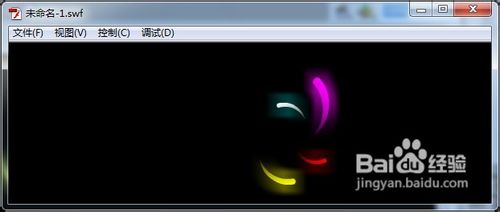怎样制作流光溢彩动画@张志晨Flash实例教程46
1、舞台设置软件环境布局:菜单中的“窗口”——工作区——设计人员,再在属性面板中舞台大小为600*200,背景黑色。效果见001图。
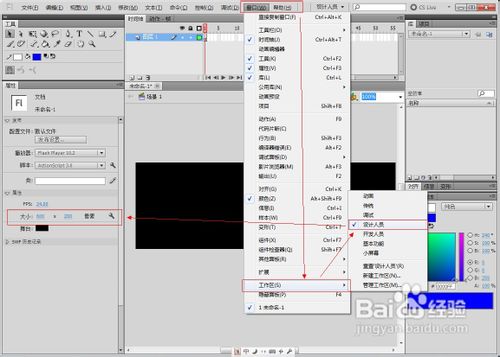
2、绘制辅助用元件在工具面板选取椭圆工具(快捷键为字母O),在舞台上绘制一个直径为100像素的圆形图元。两个直径为100像素,一个直径为10像素。白色填充,红色线框。效果见002图。
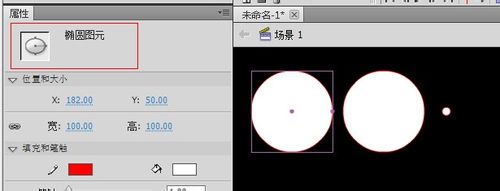
3、组合辅助元件 效果见003图。
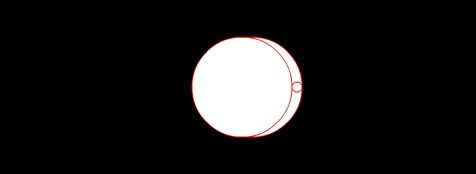
4、同时选中三个图元,按Ctrl+B键,打散后,选中小圆和半个月牙,按F8,转换成影片剪辑。然后将其它辅助的东西都删除掉。 效果见004图。
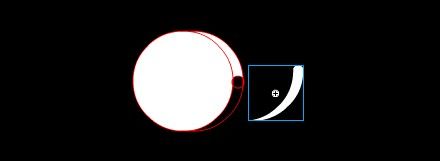
5、线性渐变填充双击剪辑,进入内部,选中填充。然后在颜色面板中选择“线性渐变”,颜色白色(透明度0%)到白色(透明度100%)。 效果见005图。

6、添加发光滤镜设置模糊30像素,强度200%,品质低,颜色天蓝(其实颜色可随意) 效果见006图。
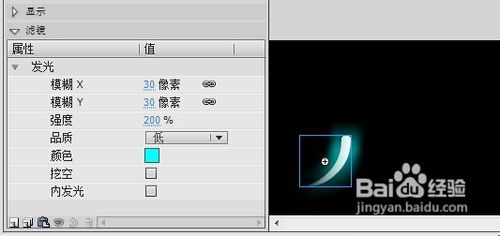
7、制作二级动画聪艄料姹再次选中剪辑,按F8,做一个新的剪辑,然后双击进入内部。做一个10帧长的引导动画。引导线是一个直径的圆,在起点和终点之间有一个小小的缺口。 效果见007-008图。
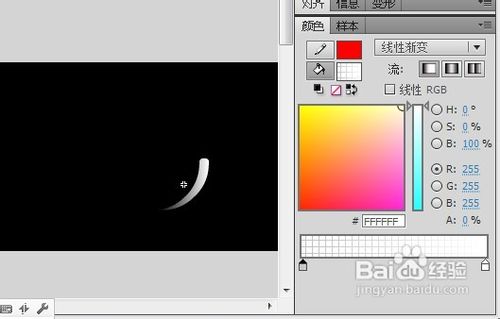
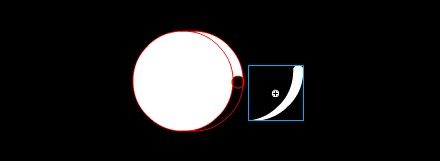
8、制作三级动画回到主场景(场景1),再次选中剪辑,按F8,做一个新的剪辑,然后双击进入内部。可制作平移动画。拖入几个元件,本例为桃轾庾殇4个,在属性面板中分别进行颜色渲染,本例分别渲染为红色、蓝色、粉色和白色。效果见009-010图。